Users Guide
Table Of Contents
- Dell™ Latitude™ D531Benutzerhandbuch
- Inhalt
- Informationsquellen
- Wissenswertes über Ihren Computer
- Übertragen von Daten auf einen anderen Computer
- Verwenden eines Akkus
- Verwenden von Tastatur und Touchpad
- Verwenden des Bildschirms
- Verwenden von Multimedia
- Einrichten und Verwenden eines Netzwerks
- Verwenden von Erweiterungskarten
- Sichern des Computers
- Reinigen des Computers
- Beheben von Störungen
- Dell Technical Update Service
- Dell Diagnostics
- Dell Support-Dienstprogramm
- Probleme mit Laufwerken
- Probleme mit E-Mail, Modem und Internet
- Fehlermeldungen
- Probleme mit IEEE 1394-Geräten
- Probleme mit der Tastatur
- Probleme mit Absturz und Software
- Probleme mit dem Speicher
- Probleme mit dem Netzwerk
- Probleme mit PC Cards oder ExpressCards
- Probleme mit der Stromversorgung
- Probleme mit dem Drucker
- Probleme mit dem Scanner
- Probleme mit Ton und Lautsprecher
- Probleme mit Touchpad oder Maus
- Probleme mit Video und Anzeige
- System-Setup-Programm
- Neuinstallieren von Software
- Hinzufügen und Austauschen von Teilen
- Dell™ QuickSet
- Reisen mit dem Computer
- Wie Sie Hilfe bekommen
- Technische Daten
- Anhang
- Glossar
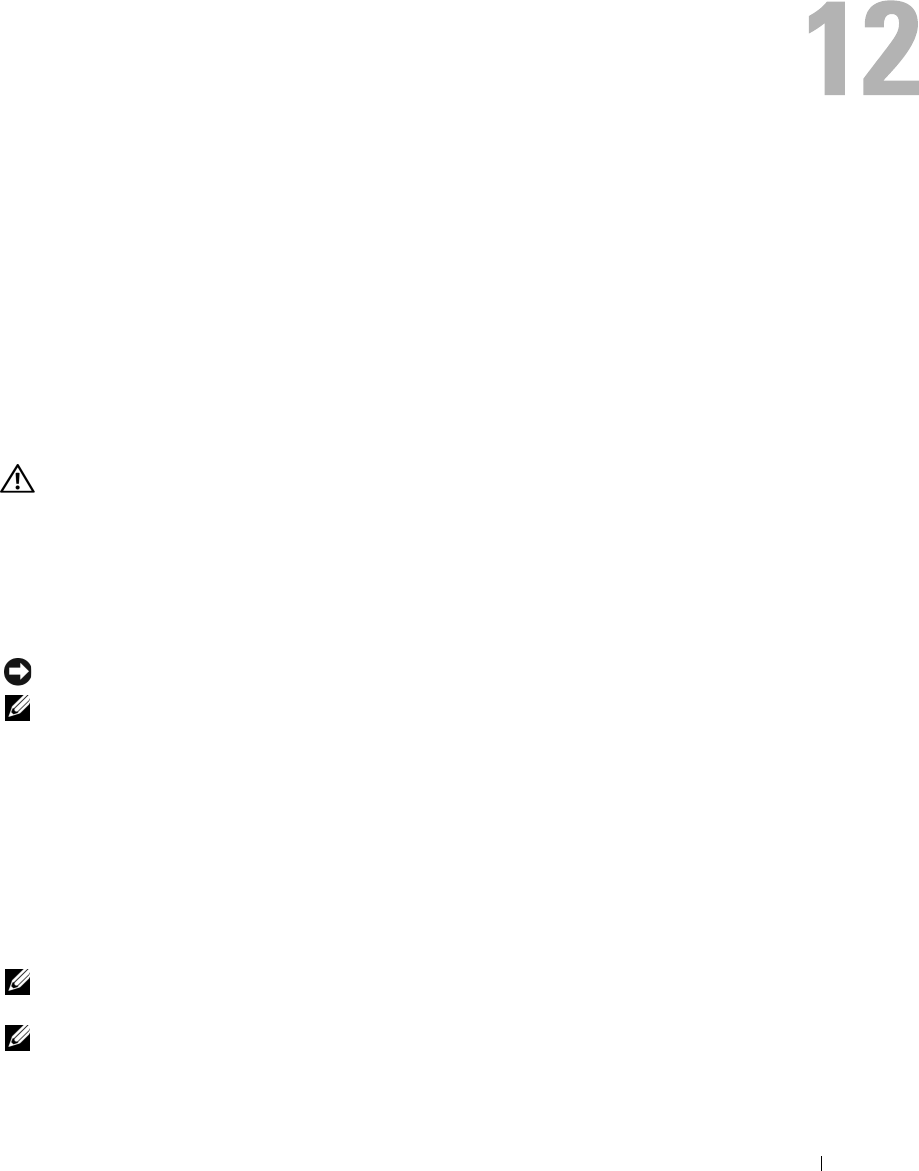
Beheben von Störungen 87
Beheben von Störungen
Dell Technical Update Service
Der Dell Technical Update Service bietet proaktive E-Mail-Benachrichtigung über Software- und
Hardwareupdates für Ihrem Computer. Der Service ist kostenlos und kann hinsichtlich Inhalt, Format
und Häufigkeit der Benachrichtigungen individuellem Bedarf entsprechend angepasst werden.
Eine Anmeldung für den Dell Technical Update Service ist im Internet unter
support.dell.com/technicalupdate möglich.
Dell Diagnostics
VORSICHT: Bevor Sie gemäß den in diesem Abschnitt beschriebenen Anleitungen verfahren, lesen Sie
zunächst die Sicherheitshinweise im
Produktinformationshandbuch
.
Wann Dell Diagnostics eingesetzt wird
Wenn Probleme mit dem Computer auftreten, führen Sie das Programm Dell Diagnostics aus, bevor
Sie von Dell technische Unterstützung anfordern.
Wir empfehlen Ihnen, diese Anweisungen vor Beginn der Arbeiten auszudrucken.
HINWEIS: Dell Diagnostics kann ausschließlich auf Dell™-Computern ausgeführt werden.
ANMERKUNG: Der Drivers and Utilities -Datenträger ist optional und möglicherweise nicht im Lieferumfang
Ihres Computer enthalten.
Rufen Sie das System-Setup-Programm auf, überprüfen Sie die Konfigurationsinformationen Ihres
Computers und stellen Sie sicher, dass das Gerät, das Sie testen möchten, im System-Setup-
Programm angezeigt wird und aktiv ist.
Starten Sie Dell Diagnostics von der Festplatte oder von dem Drivers and Utilities-Datenträger.
Starten von Dell Diagnostics von der Festplatte
Das Programm Dell Diagnostics befindet sich auf der Festplatte in einer verborgenen Partition für
Dienstprogramme.
ANMERKUNG: Falls Ihr Computer nicht in der Lage ist, ein Monitorbild anzuzeigen, wenden Sie sich an Dell
(siehe
„Kontaktaufnahme mit Dell” auf Seite 153).
ANMERKUNG: Falls der Computer mit einem Docking-Gerät verbunden (angedockt) ist, trennen Sie die
Verbindung. Weitere Anweisungen hierzu finden Sie in der Dokumentation zum Docking-Gerät.










